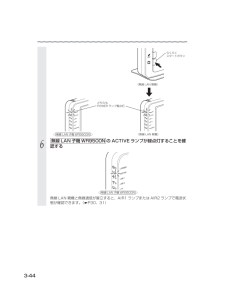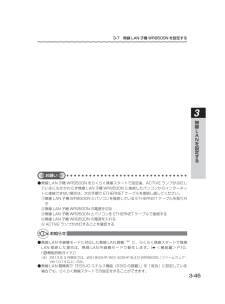Q&A
取扱説明書・マニュアル (文書検索対応分のみ)
"ACTIVE"1 件の検索結果
"ACTIVE"90 - 100 件目を表示
全般
質問者が納得AtermWR9500NのIPv6ブリッジ機能を有効にして下さい。
IPv6ブリッジに対応したAtermで、ブロードバンド映像サービスを使用したい
https://121ware.com/aterm/regist/qa/qa/00241.asp#htj
IPv6を使ったサービスの利用方法(子機編)
http://121ware.com/product/atermstation/websupport/guide/category/enjoy/v6-wireless/005/index.html
4709日前view39
各部の名称とはたらきWR9500N(前面/側面(表)図)① POWER ランプ(電源)② ACTIVE ランプ(通信状態表示)③ AIR1 ランプ(2.4GHz モード無線通信状態表示)④ AIR2 ランプ(5GHz モード無線通信状態表示)⑤ TV ランプ(TV モード通信状態)⑥ CONVERTER ランプ(無線 LAN 親機・子機状態表示)ECO ボタンらくらくスタートボタン無線 LAN 親機としてご使用になる場合【ランプ表示】ランプの種類① POWER ランプ(電源)ランプの色(つきかた)緑(点灯)状態電源が入っているとき緑(点滅)らくらく無線スタートで設定をしているとき(☛「つなぎかたガイド」参照)緑(遅い点滅)らくらくネットスタートモード認識中(ACTIVE、AIR1、AIR2、TV、CONVERTERランプと同時点滅)ECO モード起動中緑橙(点滅)橙(点灯)(※ 2)WPS で無線設定中ファームウェアをバージョンアップしているときらくらく無線スタートの設定が完了したときWPS で無線設定が完了したときUSB ポートに接続したデバイスにデータを書き込んでいるとき橙(点滅)らくらく無線スタートで設...
ランプの種類① POWER ランプ(電源)(続き)ランプの色(つきかた)赤(点滅)状態初期化準備状態らくらくネットスタートで認識失敗したとき(ACTIVE、AIR1、AIR2、TV、CONVERTERランプと同時点滅)WPS で無線設定が失敗したとき消灯② ACTIVE ランプ(通信状態表示)(※ 1)電源が入っていないとき緑(点灯)PPPoE ルータモードの場合に PPP リンクが確立しているときローカルルータモードの場合に WAN 側に IPアドレスが設定されているとき緑(速い点滅)PPPoE ルータモードの場合に相手からの応答を確認しているとき(☛P4-9)緑(遅い点滅)らくらくネットスタートモード認識中(POWER、AIR1、AIR2、TV、CONVERTERランプと同時点滅)PPPoE ルータモードの場合に PPP 認証を再確認しているとき(1 秒間隔)(☛P4-9)橙(点灯)無線 LAN アクセスポイントモードのとき橙(点滅)らくらくネットスタートで PPPoE ルータモードを検出したとき(POWER、AIR1、AIR2、TV、CONVERTER ランプと同時点滅)無線 LAN アクセスポイントモ...
各部の名称とはたらきランプの種類④ AIR2 ランプ(5GHz モ ー ド 無 線通信状態表示)(※ 1)ランプの色(つきかた)状態緑(点灯)5GHz モードで通信可能なとき緑(速い点滅)5GHz モードでデータ送受信しているとき緑(遅い点滅)橙(点滅)赤(点滅)らくらくネットスタートモード認識中(POWER、ACTIVE、AIR1、TV、CONVERTER ランプと同時点滅)らくらくネットスタートで PPPoE ルータモード を 検 出 し た と き(POWER、ACTIVE、AIR1、TV、CONVERTER ランプと同時点滅)らくらくネットスタートで認識失敗したとき(POWER、ACTIVE、AIR1、TV、CONVERTER ランプと同時点滅)5GHz モードで W53、W56 を設定した場合、またはされている状態で電源を入れた場合に、干渉する電波(レーダー波)がないか検出しているとき消灯⑤ TV ランプ(TV モード通信状態)(※ 1)無線 LAN を使用していないとき緑(点灯)TV モードを「使用する」に設定しているとき→ク イ ッ ク 設 定 Web の「 無 線 LAN 設 定 」−[無線 ...
ランプの種類⑥ CONVERTER ランプ(無線 LAN 親機・子機状態表示)(続き)ランプの色(つきかた)赤(点滅)消灯状態らくらくネットスタートで認識失敗したとき(POWER、ACTIVE、AIR1、AIR2、TV ランプと同時点滅)無線 LAN 親機として動作しているとき(※ 1)ECO モード起動中は消灯します。(☛ <機能編> P2-16)(※ 2)ファームウェアまたは設定情報を自動的に書き換えている場合も、POWER ランプが橙点灯しますので、絶対に電源を切らないでください。故障の原因となります。【設定ボタン】名 称ECO ボタンらくらくスタートボタン説 明ECO モードに設定するときに使用します。(☛ <機能編> P2-16)らくらく無線スタートで設定するときに使用します。(☛P3-9、3-41、「つなぎかたガイド」参照)WPS で無線設定するときに使用します(☛P3-10)らくらくネットスタートを起動するときに使用します。(☛「つなぎかたガイド」参照)無線 LAN 子機としてご使用になる場合【ランプ表示】ランプの種類① POWER ランプ(電源)ランプの色(つきかた)緑(点灯)状態電源が入って...
2-2 クイック設定 Web の使いかた③「ワイヤレスネットワークを選択 ...」から、チェックが入っている接続中のネットワーク名(SSID)の右側にある[>]ボタンをタップする④「IP アドレス」が「192.168.0.XXX」(または「192.168.1.XXX」)になることを確認する(XXX は 1 を除く任意の数字)クイック設定 Web の起動のしかたクイック設定 Web の起動のしかたは、動作モードの設定状態によって異なります。※ 本商品を無線 LAN 子機としてご使用になる場合(CONVERTER ランプが緑点灯または橙点灯している場合)は、P3-46 を参照してください。●ルータモードの場合(☛ 下記)本商品の ACTIVE ランプが緑点灯/緑点滅/消灯している場合は、ルータモードに設定されています。その場合は、こちらを参照してください。動作モードが未設定の場合も、こちらを参照してください。2無線LAN●無線 LAN アクセスポイントモードの場合(☛P2-6)親本商品の ACTIVE ランプが橙点灯/橙点滅している場合は、無線 LAN アクセスポイントモードに設定されています。その場合は、こちら...
⑤ ユーザ名とパスワードを入力し、[OK]をクリックする※「ユーザー名」(上段)には「admin」と半角小文字で入力し、「パスワード」(下段)には③で控えた管理者パスワードを入力してください。(画面は Windows 7 の場合の例です。)⑥ クイック設定 Web が表示される※インターネット接続設定が済んでいない場合は、らくらく Web ウィザードが表示されます。P2-9 の手順 2 以降を参照してインターネット接続の設定を行ってください。無線 LAN アクセスポイントモードの場合本商品の ACTIVE ランプが橙点灯している場合、クイック設定 Web は次の手順で起動します。なお、本商品の IP アドレスは、IP アドレス自動補正機能により、本商品が接続しているネットワークのアドレス体系で、末尾が「211」の IP アドレスになっています。※ IP アドレス自動補正機能を使用せずに、本商品の IP アドレスをお客様ご自身で設定した場合も下記の手順で起動できます。ACTIVE ランプが橙点滅している場合は本商品の ACTIVE ランプが橙点滅している場合は、本商品の IP アドレスが他の機器と競合しています...
2-4RT/AP/CNV モード切替スイッチでの無線 LAN アクセスポイントモードの設定方法無線 LAN 親機の動作モードを無線 LAN アクセスポイントモードに設定(ルータ機能を停止)する場合は、RT/AP/CNV モード切替スイッチを使って強制的に設定することができます。※「RT」はルータ、「AP」はアクセスポイント、「CNV」はコンバータの略です。12無線 LAN 親機の電源を切るRT/AP/CNV モード切替スイッチを AP 側に切り替えるRT/AP/CNV モード切替スイッチ2無線L3A無線 LAN 親機の電源を入れるNPOWER ランプが緑点灯し、ACTIVE ランプが橙点灯すると、設定が完了します。機親を設無線 LAN アクセスポイントモードに設定(ルータ機能を停止)した場合のご注意定する● 無線 LAN アクセスポイントモードで、らくらく無線スタートを行う場合は、必ず、ブロードバンドモデムなど DHCP サーバ機能を持った機器を本商品に接続した状態で行ってください。● 無線 LAN アクセスポイントモードで、クイック設定 Web を開く場合は、「http://aterm.me/」から開くこと...
らくらくスタートボタン〈無線 LAN 親機〉どちらもPOWER ランプ橙点灯〈 無線 LAN 子機 WR9500N 〉6〈無線 LAN 親機〉無線 LAN 子機 WR9500N の ACTIVE ランプが緑点灯することを確認する〈 無線 LAN 子機 WR9500N 〉無線 LAN 親機と無線通信が確立すると、AIR1 ランプまたは AIR2 ランプで電波状態が確認できます。(☛P30、31)3-44
3-7 無線 LAN 子機 WR9500N を設定する3無線LANを設定する● 無線 LAN 子機 WR9500N をらくらく無線スタートで設定後、ACTIVE ランプが点灯しているにもかかわらず無線 LAN 子機 WR9500N に接続したパソコンからインターネットに接続できない場合は、次の手順で ETHERNET ケーブルを接続し直してください。①無線 LAN 子機 WR9500N とパソコンを接続している ETHERNET ケーブルを取り外す②無線 LAN 子機 WR9500N の電源を切る③無線 LAN 子機 WR9500N とパソコンを ETHERNET ケーブルで接続する④無線 LAN 子機 WR9500N の電源を入れる⑤ ACTIVE ランプが点灯することを確認する●無線 LAN 中継機モードに対応した無線 LAN 親機(※) に、らくらく無線スタートで無線LAN 接 続 し た 場 合 は、 無 線 LAN 中 継 機 モ ー ド で 動 作 し ま す。(☛ < 機 能 編 > P10、「 機能詳細ガイド」)(※) 2013 年 3 月現在では、WG1800HP/WG1400HP および ...
6-3索引マークの付いた項目については、下記を参照してください。・ :「取扱説明書<機能編>」(PDF ファイル)・ :「つなぎかたガイド」「機能詳細ガイド」・ :[数字]1000BASE-T/100BASE-TX/10BASE-Te 対応スイッチング HUB(4 ポート)・・・・・・・・・・・・・・・・・・・・・・・・[A ∼ Z]ACTIVE ランプ ・・・・・・・・・・・・ 27、28、30ACT ランプ ・・・・・・・・・・・・・・・・・・・・・・・・・・ 33AC アダプタ接続コネクタ ・・・・・・・・・・・・・ 32AES ・・・・・・・・・・・・・・・・・・・・・・・・・・・1-4AIR1 ランプ ・・・・・・・・・・ 27、28、30、31AIR2 ランプ ・・・・・・・・・・・・・・・ 27、29、31AtermStation ・・・・・・・・・・・・・・・・・・・・・ 6-13CD-ROM ・・・・・・・・・・・・・・・・・・・・・・・・・・・・ 22CONVERTER ランプ・・ 27、29、30、31DHCP クライアント ・・・・・・・・・・・・・・・・・ 6-7DHCP 固定割当設...
- 1